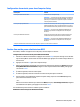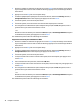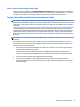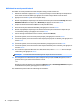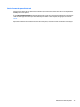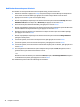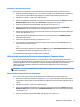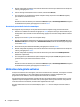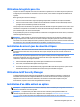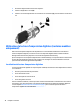User Manual - Windows 7
Définition d'un mot de passe DriveLock
Pour définir un mot de passe DriveLock dans Computer Setup, procédez comme suit :
1. Démarrez l'ordinateur et appuyez sur echap lorsque le message « Press the ESC key for Startup Menu »
(Pour accéder au menu de démarrage, appuyez sur la touche echap) s'affiche en bas de l'écran.
2. Appuyez sur la touche f10 pour ouvrir Computer Setup.
3. Utilisez un périphérique de pointage ou les touches de direction pour sélectionner Security (Sécurité) >
Hard Drive Tools (Outils du disque dur) > DriveLock, puis appuyez sur la touche entrée.
4. Cliquez sur Set DriveLock Password (Définir mot de passe DriveLock).
5. Entrez le mot de passe administrateur BIOS, puis appuyez sur la touche entrée.
6. Utilisez un périphérique de pointage ou les touches de direction pour sélectionner le disque dur que
vous souhaitez protéger, puis appuyez sur la touche entrée.
7. Lisez le message d'avertissement. Pour continuer, sélectionnez YES (OUI).
8. À l'invite du système, entrez un mot de passe principal, puis appuyez sur la touche entrée.
9. À l'invite du système, entrez de nouveau le mot de passe principal pour le confirmer, puis appuyez sur la
touche entrée.
10. À l'invite du système, entrez un mot de passe utilisateur, puis appuyez sur la touche entrée.
11. À l'invite du système, entrez de nouveau le mot de passe utilisateur pour le confirmer, puis appuyez sur
la touche entrée.
12. Pour confirmer la protection DriveLock sur l'unité sélectionnée, entrez DriveLock dans le champ de
confirmation, puis appuyez sur
entrée.
REMARQUE : La confirmation DriveLock distingue les majuscules et les minuscules.
13. Pour enregistrer les modifications et quitter Computer Setup, cliquez sur Save (Enregistrer) en bas à
gauche de l'écran, puis suivez les instructions à l'écran.
–ou–
Utilisez les touches de direction pour sélectionner Main (Principal) > Save Changes and Exit (Enregistrer
les modifications et quitter), puis appuyez sur la touche entrée.
Vos modifications prennent effet au redémarrage de l'ordinateur.
72 Chapitre 9 Sécurité